Minecraftזהו אחד המשחקים הפופולריים ביותר בקרב גיימרים.זהו משחק עולם פתוח, המבוסס על פלטפורמת מפות שנוצרה באופן דינמי.המשחק מתעדכן כל הזמן, כך שנתקלות בשגיאות היא בעיה נפוצה.אחת הטעויות הנפוצות שכאלה היאלא ניתן לעדכן את המשגר המקורי של Minecraftטעות.
שחקנים מתלונניםכאשר נתקלים בשגיאהאין באפשרותLessationsאולְשַׂחֵקמִשְׂחָק.השגיאה מראהאין באפשרותלפני תחילת המשחקעדכן את המשגר המקומי של Minecraft.
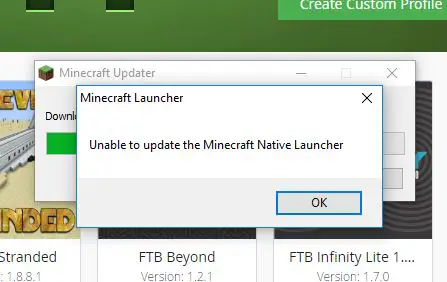
מהי הכישלון בעדכון שגיאת המשגר המקורית של Minecraft?
מכיוון שמיינקראפט מתעדכן באופן קבוע, המשגר עשוי להכיל כמה שגיאות, שימנעו ממנו להתעדכן לגרסאות חדשות.ייתכן שהסיבה לכך היא עדכון המשגר שיושם בינואר.
לאחרונה, שחקנים רבים נתקלו בשגיאה זו, שמונעת משחקנים לעדכן ולשחק משחקים.עם זאת, במאמר זה, אני אראה לך כמה שיטות כיצד לתקן שגיאה זו ולשחק את המשחק בשלווה.
מה גרם לאומות המאוחדותעדכן את המשגר המקומי של Minecraftטעות?
בשל העדכונים המתמשכים של Minecraft ו-Windows 10, כמה שגיאות יתרחשו בהכרח.ייתכן שהסיבה נובעת מעדכון המשגר שיושם בינואר, או שתוכנת האנטי-וירוס במחשב Windows 10 חסמה את ההורדה.
הערה: לפעמים, תוכנת אנטי וירוס היא הגורם העיקרי לשגיאה זו מכיוון שהיא מונעת את הגישה לאינטרנט של המשגר.
אוֹ
אם חיבור האינטרנט שלך איטי, המשגר לא יוכל להוריד עדכונים.
כיצד לתקן את השגיאה שלא ניתן לעדכן את המשגר המקומי של Minecraft?
כאן אני אראה לך איךתקן את המחשב באמצעות השלבים הדרושיםלא ניתן לעדכן את ה-Native Launcher של Minecraftטעות.
注意: מכיוון שהמשחק מתעדכן באופן קבוע, גם Windows 10 שלך אמור להיות מעודכן.לכן, לפני שתנסה את כל השיטות הללו, עדכן את Windows 10 לקבלת התוצאות הטובות ביותר.
להלן מידע על איך לעדכן את Windows 10-
(אם אתה בטוח ש-Windows שלך עודכן, אנא קפוץ לשיטה המופיעה למטה כדי לתקן את השגיאה)
- 按מקלדת的Windowsמקש ולאחר מכן לחץ על "להכין"אפשרויות
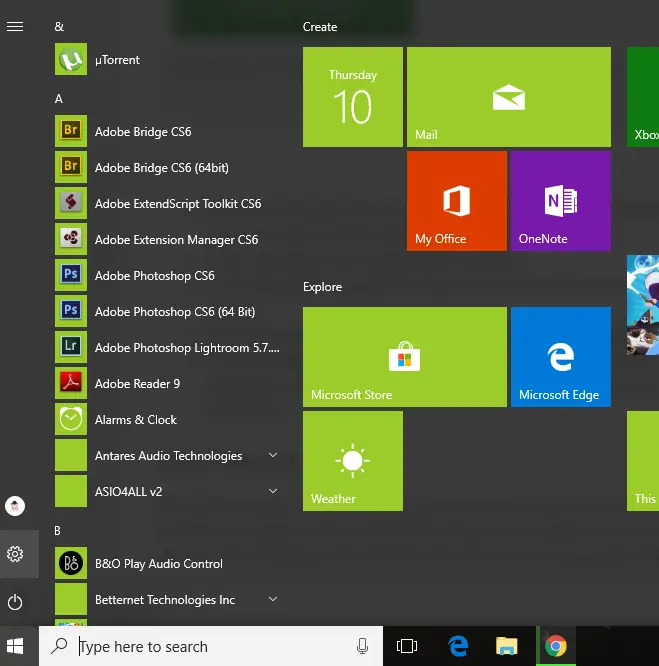
- אז לך ל "עדכון ואבטחה"אפשרויות.
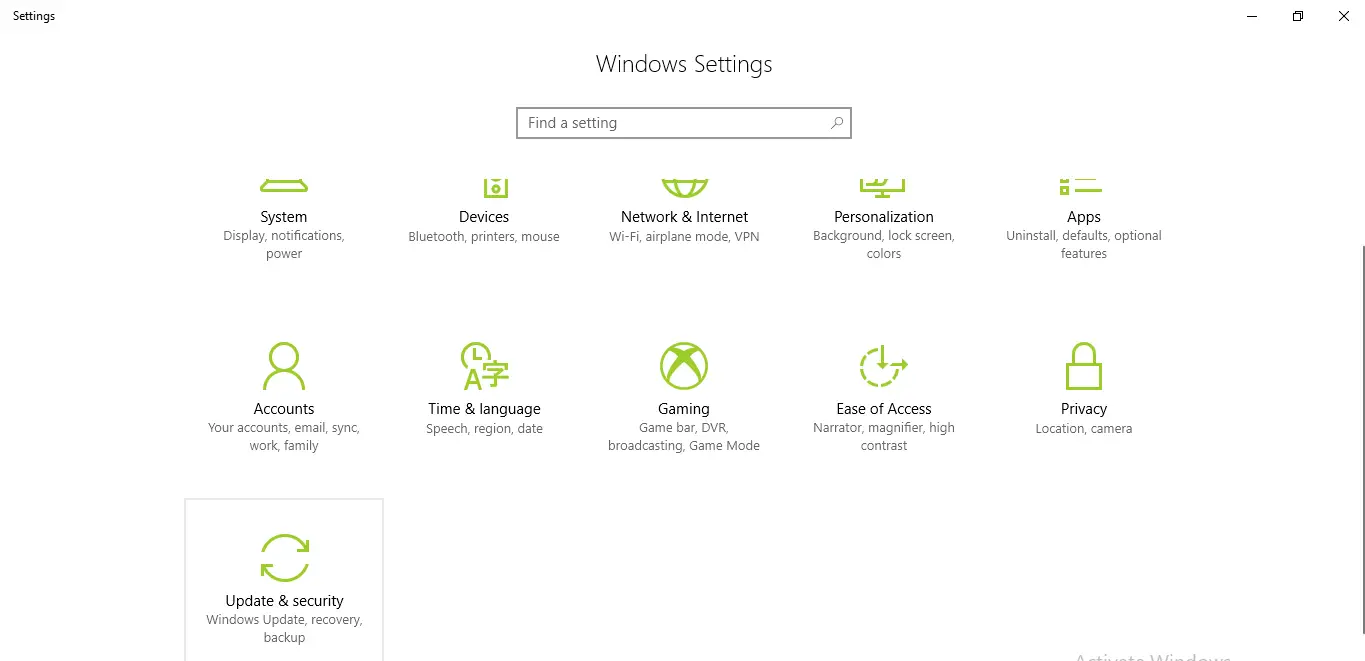
- בכרטיסייה Windows Update, בדוק אם Windows Update זמין עבור המכשיר שלך.אם כן, לחץ על עדכן.
- לאחר השלמת העדכון, לחץ על התקן עדכון.
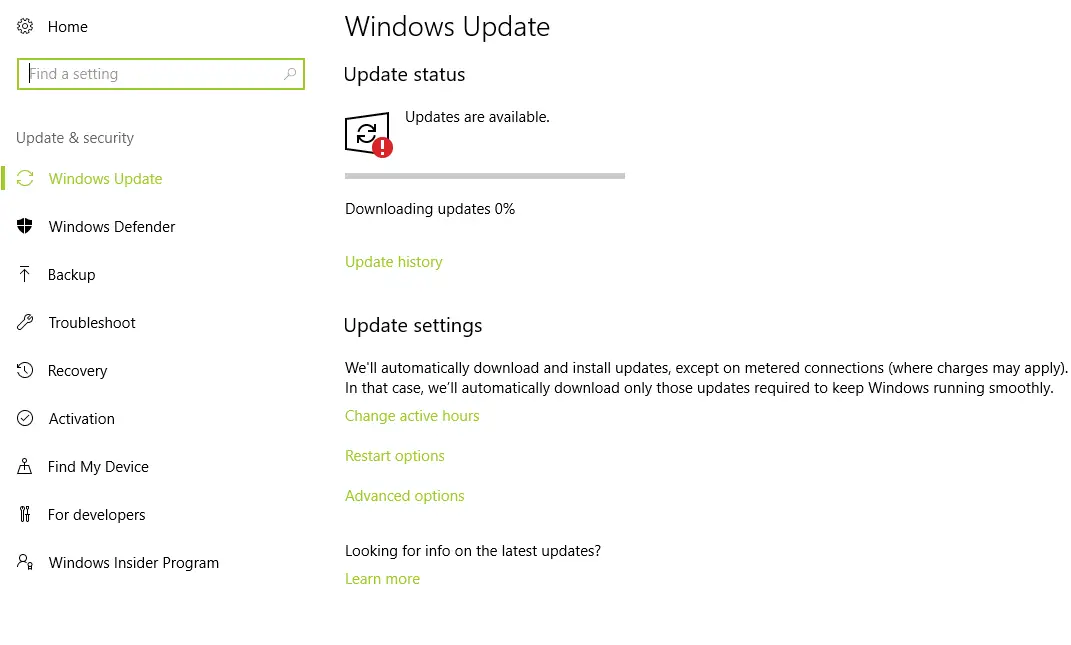
- לאחר ההתקנה, מומלץ להפעיל מחדש את המחשב ולגרום לעדכון להיכנס לתוקף.
注意: לפני הפעלה מחדש, ודא שסגרת את כל היישומים ושמרת את כל הנתונים.
לאחר עדכון Windows, בצע את השלבים הבאים כדי לתקן את השגיאה.
1. תקן את Minecraft ב-Windows 10
לפעמים, עקב כמה קבצים פגומים או פגומים, האפליקציה מציגה שגיאה.לאורך זמן, השחתת קבצים נפוצה מאוד.עם זאת, קיימת אפשרות ברשימת תוכניות Windows המאפשרת לך לתקן יישומים עם קבצים פגומים.לכן, בצע את השלבים הבאים כדי לתקן את השגיאה ולשחק במשחק.
- הקש על Windows + R
- סוּגappwiz.cpl
- מרשימת היישומים מסתברמשגר של מיינקראפט, ולחץ עליו באמצעות לחצן העכבר הימני.
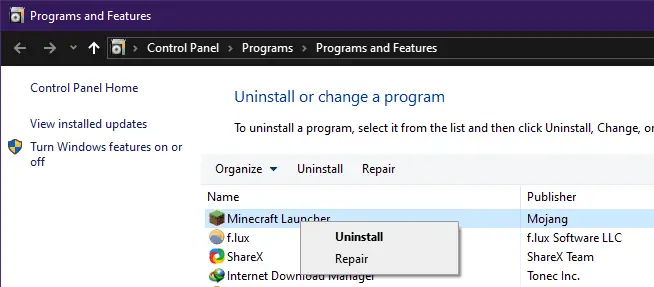
- לְתַקֵן
תן למערכת לתקן את זה ולאחר מכן נסה להפעיל את המשחק.
2. השבת את תוכנת האנטי-וירוס הפעילה
- נסה להשבית את פונקציית האנטי וירוס של Windows 10 PC ולאחר מכן הפעל את המשחק.זה עשוי לפתור את הבעיה, כי לפעמים תוכנת אנטי וירוס מונעת את העדכון.
- פתח את תוכנת האנטי-וירוס הפועלת במחשב שלך.
- לכבותתוכנת אנטיוירוס"הגנה בזמן אמת"אפשרויות.
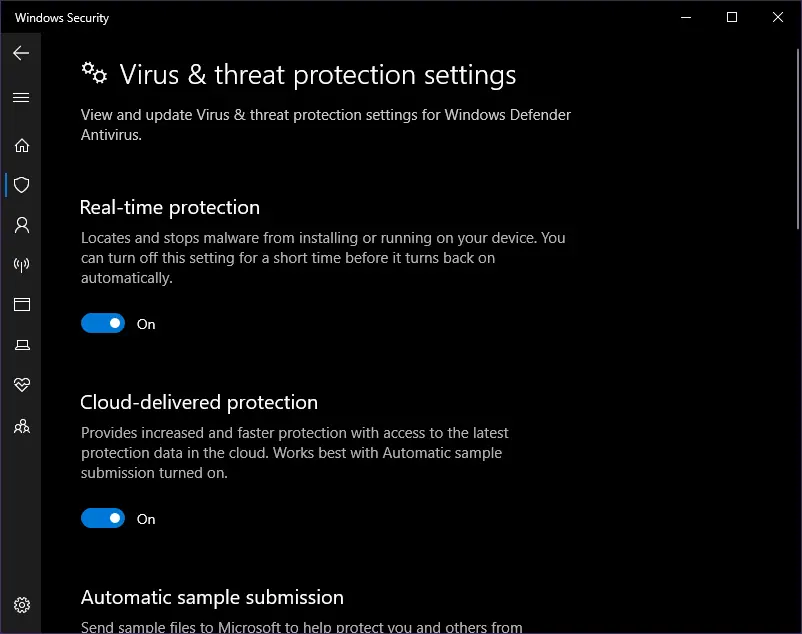
注意: שיטה זו מסוכנת מכיוון שברגע שתשבית אפשרות זו, אתה חשוף להתקפות וירוסים.
אוֹ
תוכנת אנטי וירוס פועלת על המחשבכלולMinecraft的רשימת הלבנים.
3. הורד עותק חדש של Minecraft מקישור חיצוני
הורדת עותק חדש מקישור חיצוני עשויה לתקן את השגיאה מכיוון שהמשגר לא יכול לעדכן את הגרסה החדשה של המשחק.זה פותר את הבעיה של משתמשים רבים.אם חיבור האינטרנט שלך איטי או חלש, המשגר לא יוכל להתעדכן, כך שהורדה מקישור חיצוני תהיה טובה יותר.
- לחץ עלhttps://www.minecraft.netעבור לאתר Minecraft.
- הורד את המשחק ותבדוק אם הוא עובד.
- אם אין,請לפי"נסה הורדה חלופית"אופציה, אשר ממוקמת ב"הורד"לַחְצָןלְהַלָן.
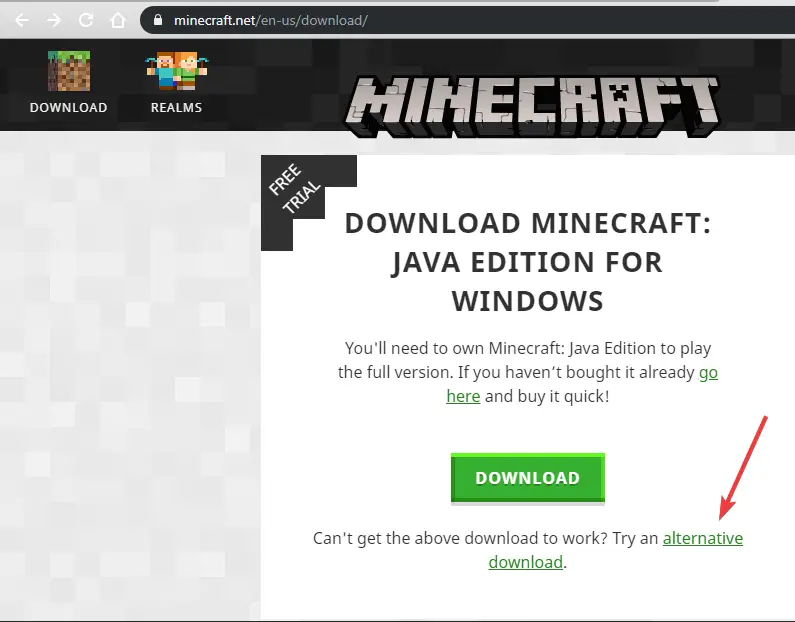
- הורד והפעל את הקובץ.
זה יפתור את בעיית המשגר.
4. מחק את קבצי Minecraft הישנים מהמחשב.
- על ידי לחיצה על Windows + Eלִפְתוֹחַסייר קבצים.
- בשורת הכתובת סוּג%AppData%והקש אנטר.
- למצואMinecraftותמחק את התיקיה.
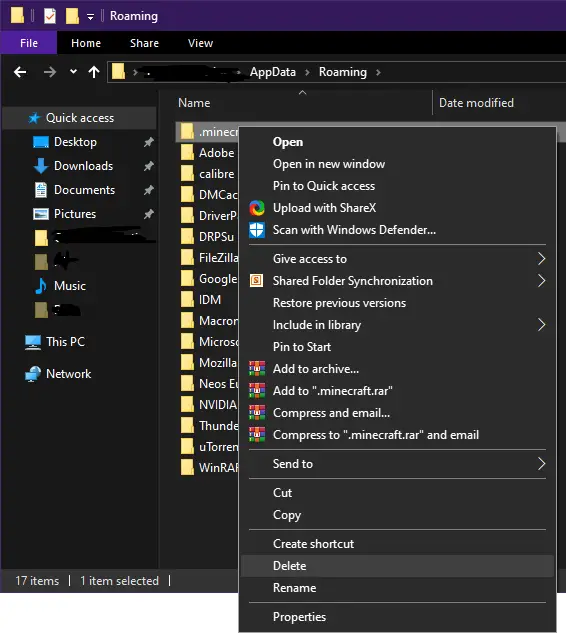
- התחל את המשחק מיד ובדקו אם המשחק התחיל.
- מחיקת נתוני האפליקציה תאלץ את עדכון המשחק לגרסה חדשה.
5. לפתור בעיות תאימות
- לחץ על אפשרות החיפוש בשורת המשימות והקלד"הפעל תוכנית".
- לחץ על "הפעל תוכניות שנוצרו עבור גירסאות קודמות של Windows".
- לחץ על הבא ולאחר מכן בחר את היישום שברצונך לפתור בעיות.
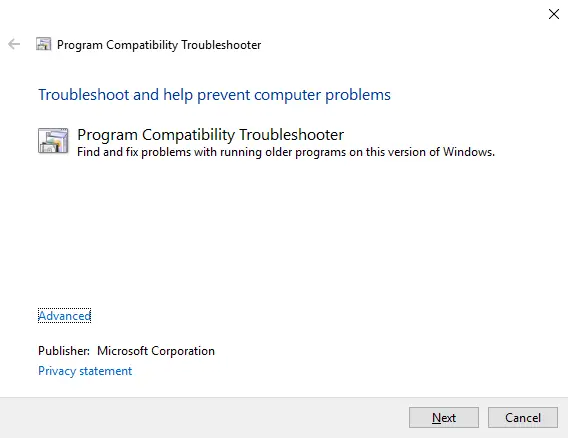
- בחר אפשרות לפתרון בעיות: השתמש בהגדרות התאימות המומלצות או בחר הגדרות תאימות משלך.
שיטה זו תפתור את הבעיה כי היא תפתור את השגיאה ותודיע לך אם הבעיה נפתרה.
מסקנה
אלו הן הדרכים הטובות ביותר לתקן את השגיאה לא ניתן לעדכן את Minecraft Native launcher.אני מקווה שאתה יכול להבין בבירור ולבצע את השלבים כדי לתקן שגיאה זו.


![כיצד לראות את גרסת Windows [פשוט מאוד]](https://infoacetech.net/wp-content/uploads/2023/06/Windows%E7%89%88%E6%9C%AC%E6%80%8E%E9%BA%BC%E7%9C%8B-180x100.jpg)


